🎉 Nuevo – Pop-up con Cuenta Regresiva
Ahora podés crear pop-ups con cuenta regresiva ⏳ para mostrar a tus clientes.
Es ideal para anticipar eventos grandes como Hot Sale, Cyber Monday o Black Friday, entre otros.
⚙️ Cómo configurarlo paso a paso:
1. Ingresá al administrador de Tiendastic
Andá a Tienda online → Pop-ups.
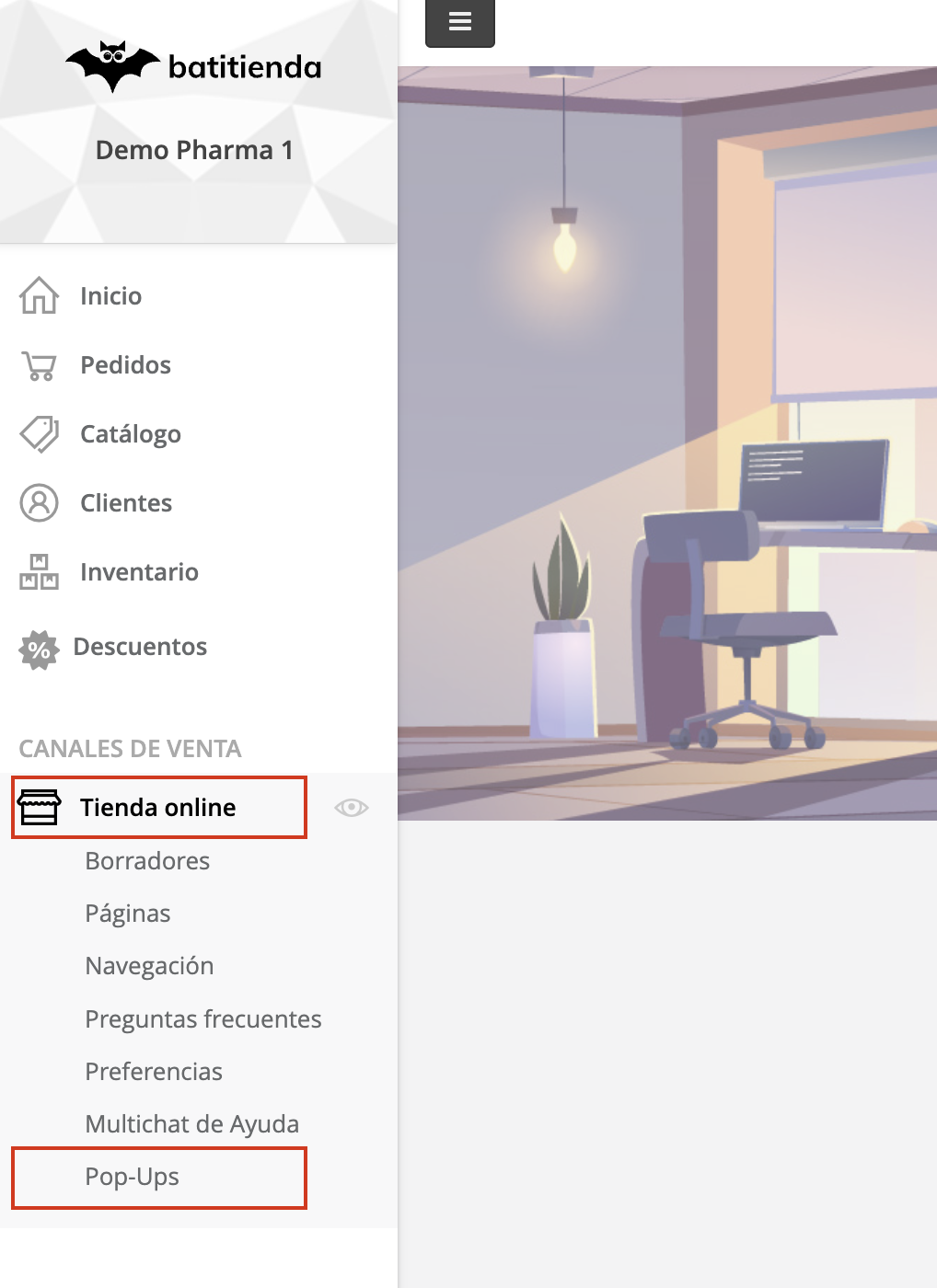
2. Creá un nuevo pop-up
Hacé clic en el botón “NUEVO”.
3. Asignale un nombre
Podés elegir el nombre que quieras.
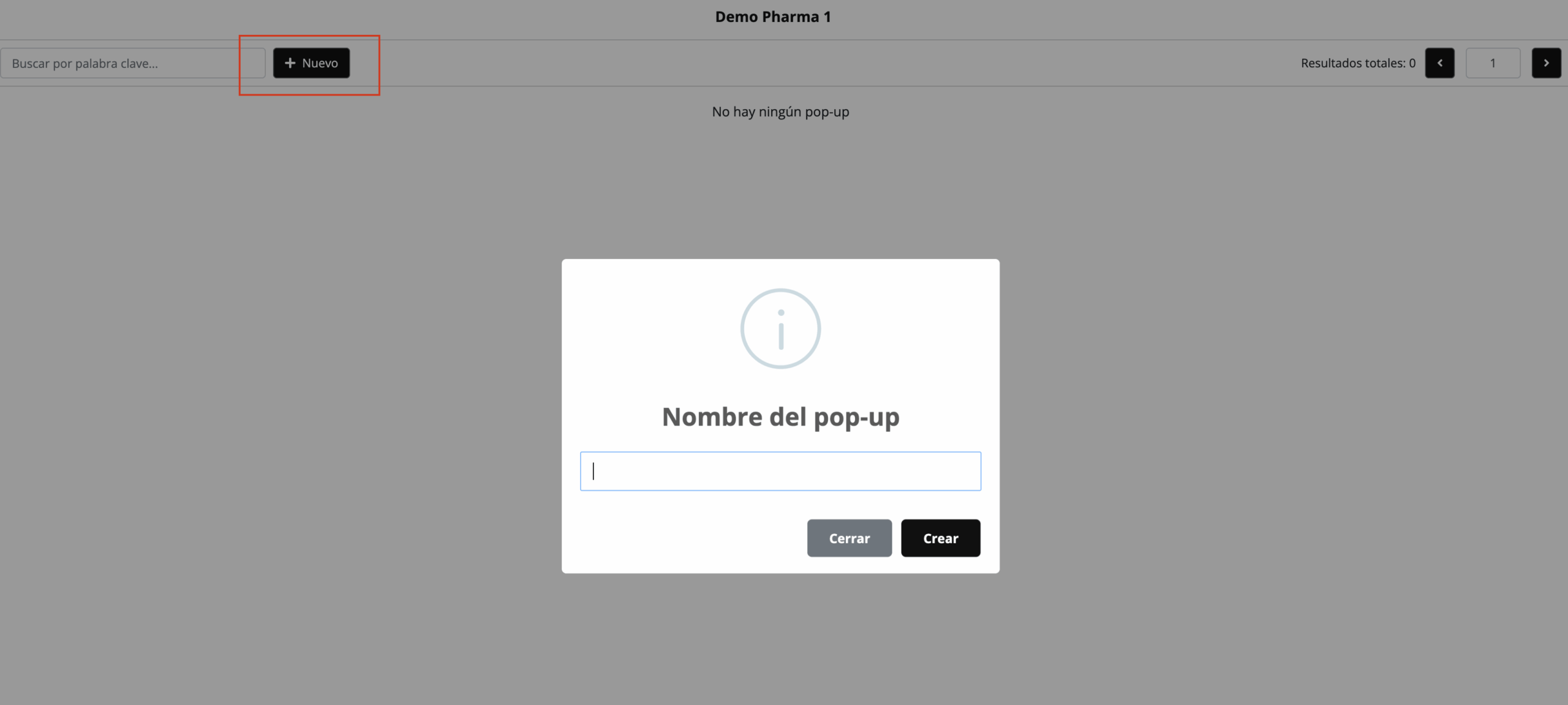
4. Elegí el tipo de pop-up
Seleccioná la opción “CUENTA REGRESIVA”
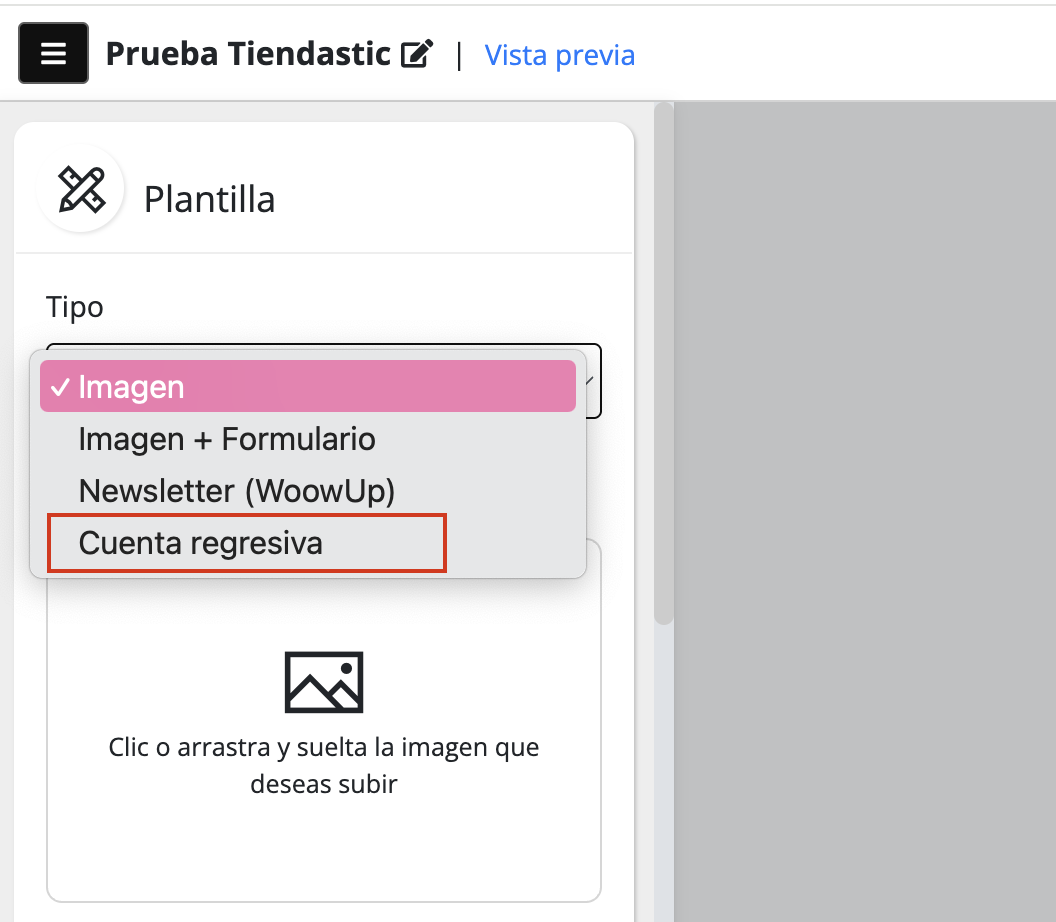
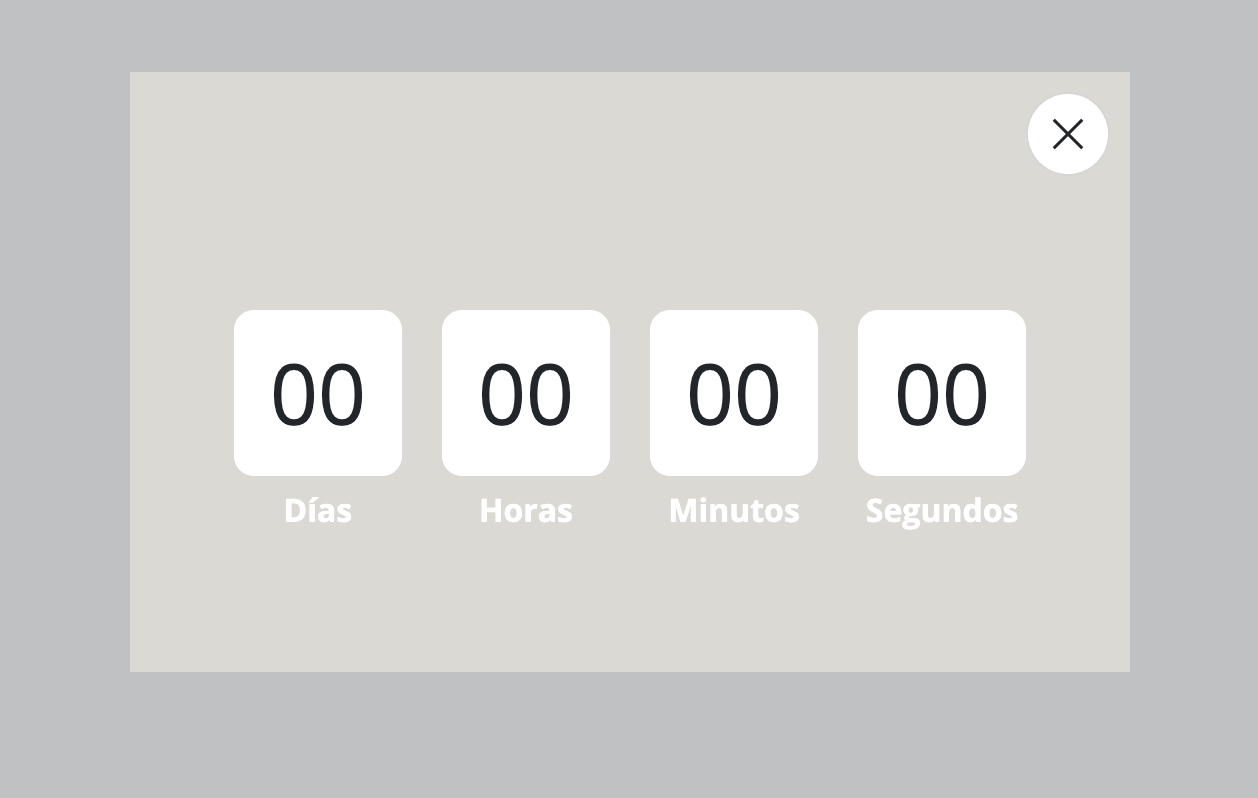
🎨 Personalización del pop-up
a. Imagen de fondo
Cargá la imagen que quieras usar (no hay medida obligatoria).
📏 Recomendado: 1500 px de ancho x 1100 px de alto.
b. Fecha límite
Configurá la fecha y hora en la que querés que termine la cuenta regresiva
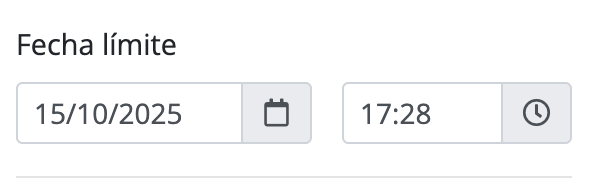
Ejemplo: Si querés que finalice el 3 de noviembre de 2025 a las 00:00 hs, configurá esa fecha y hora exactas.
c. Lanzar confeti
Si activás este check ✅, al finalizar la cuenta regresiva se lanzarán confetis en la tienda 🎉.
d. Enlace (URL)
Podés agregar una URL para dirigir al usuario cuando haga clic. Si no querés redirigirlo a ningún sitio, dejá este campo vacío.
🎨 Estilos
Vas a poder configurar:
- Color de fondo
- Bordes y sombras
- Ancho máximo del pop-up
- Tamaño de los números del contador
- Tipo de contador:
a. Texto por fuera
b. Texto por dentro
c. Sin texto
👥 Ajustes de visualización
¿A quién se lo vas a mostrar?
-
🛍️ Clientes: usuarios que ya realizaron una compra.
-
✉️ Leads: usuarios registrados como leads.
-
👤 Usuarios anónimos: nuevos visitantes de la tienda.
-
🔁 Mostrar una sola vez: determina si el pop-up se muestra solo una vez por usuario.
¿Cuándo se muestra el pop-up?
Podés elegir el momento exacto:
a. Al ingresar a la tienda
b. Cuando el usuario llega a la mitad de la página
c. Al llegar al final de la página
d. Cuando el usuario está por salir de la tienda
Mostrar en una fecha determinada
Configurá fecha y hora de inicio y finalización del pop-up.
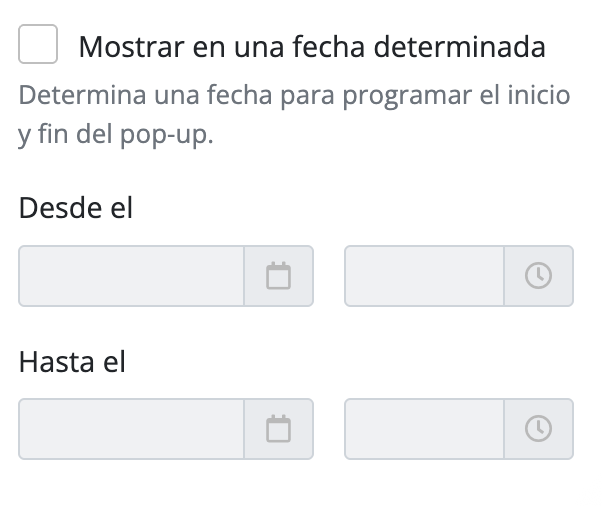
🚀 Publicación
Cuando termines la configuración, hacé clic en “GUARDAR Y PUBLICAR”.